苹果手机怎么弄桌面小组件 苹果手机如何添加桌面小组件
更新时间:2024-02-05 08:50:41作者:xiaoliu
苹果手机作为一款备受欢迎的智能手机,其强大的功能和简洁的操作界面备受用户喜爱,为了进一步提升用户的使用体验,苹果手机推出了桌面小组件功能,使用户可以将常用的应用程序和信息直接显示在桌面上,方便快捷地获取所需的信息。怎么弄桌面小组件呢?如何添加桌面小组件呢?接下来我们将为大家详细介绍苹果手机桌面小组件的使用方法,让您轻松掌握这一实用功能。
步骤如下:
1.首先向右滑动屏幕进入桌面小组件界面。
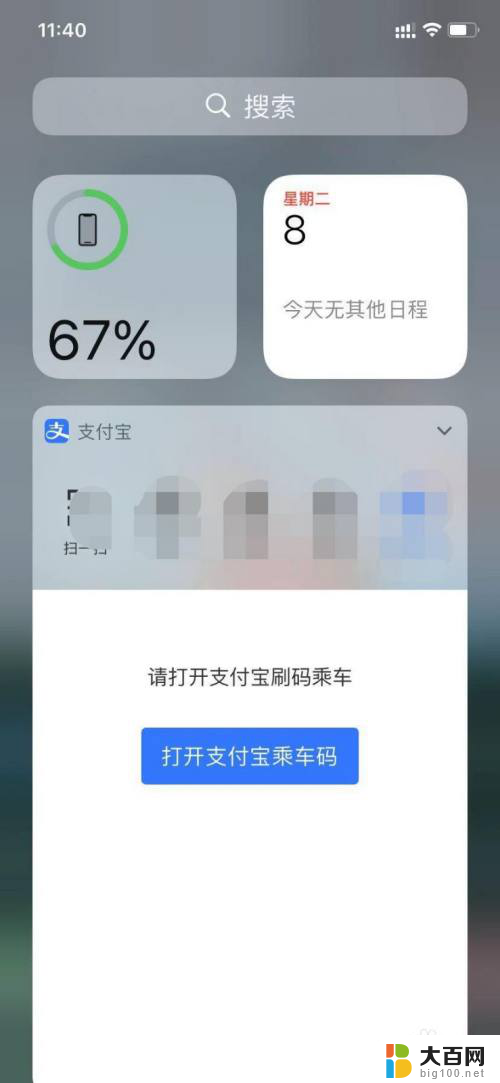
2.然后点击小组件界面底部的【编辑】。
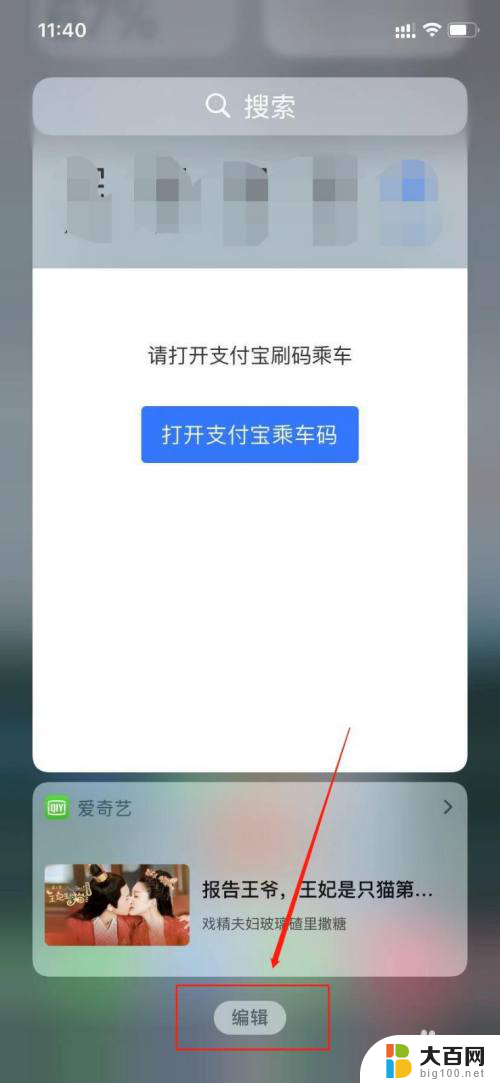
3.接着点击底部的【自定】,即可进入添加小组件界面。
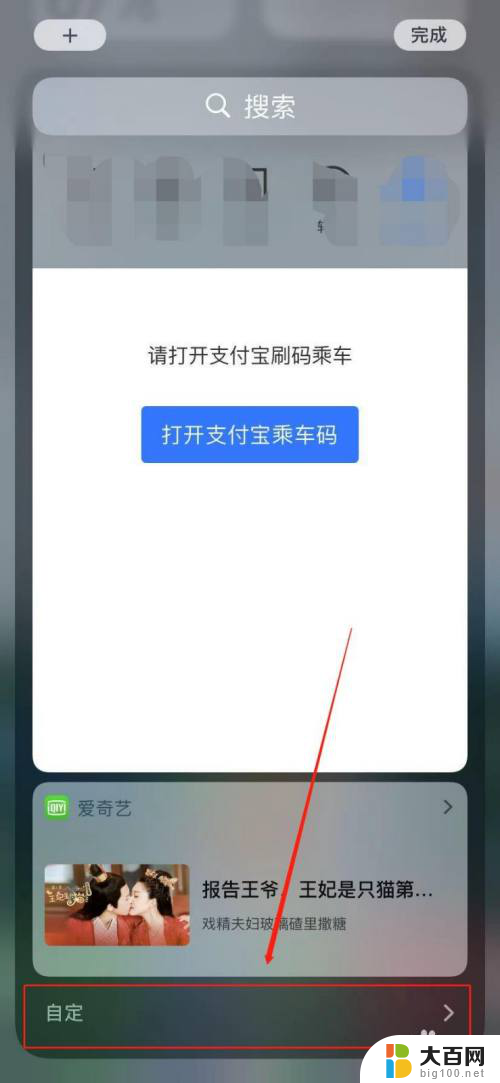
4.在【添加小组件】界面,点击小组件左边的【+】。即可将小组件添加到上方的小组件列表中。
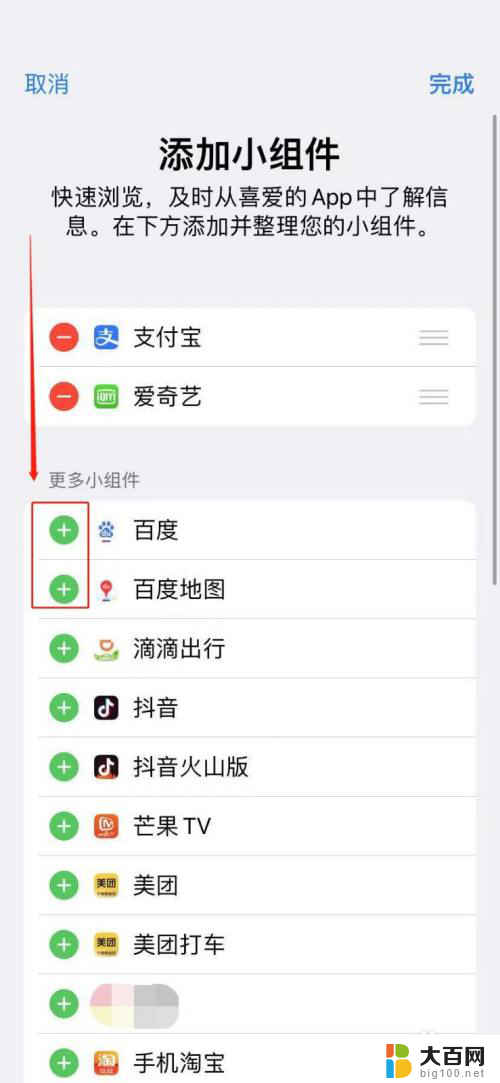
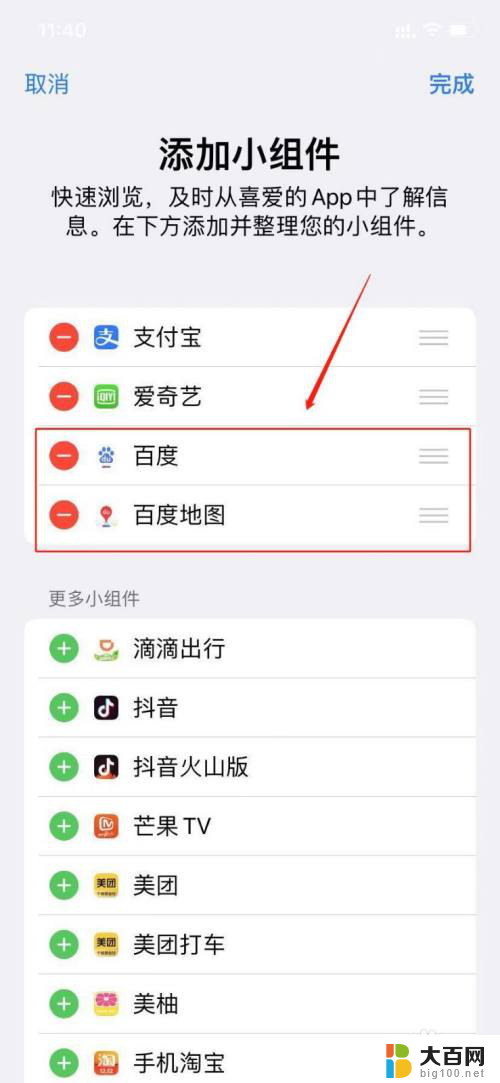
5.添加完小组件,点击右上角的【完成】,即可添加桌面小组件。
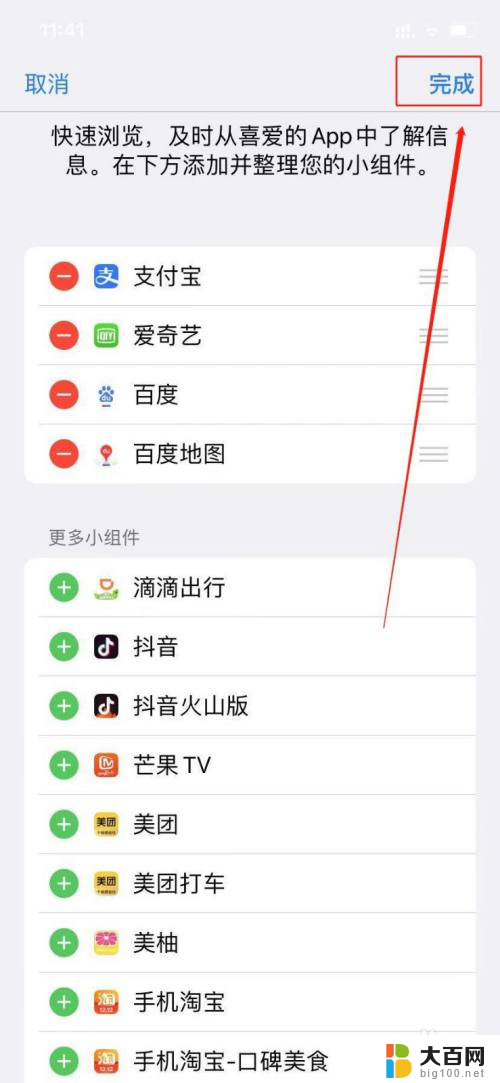
以上就是如何在苹果手机上添加桌面小组件的全部内容,如果你遇到了这种情况,可以尝试按照以上方法来解决,希望这对你有所帮助。
苹果手机怎么弄桌面小组件 苹果手机如何添加桌面小组件相关教程
- 苹果手机怎么增加小组件到桌面 苹果手机如何添加桌面小组件
- 苹果桌面添加小组件怎么弄 苹果手机桌面小组件怎么用
- 苹果手机桌面小组件怎么设置照片 iOS14自定义小组件如何更换显示的照片
- vivoy7s如何打开桌面小组件 vivo手机桌面添加小组件的方法
- 苹果手机如何桌面建立文件夹 苹果手机怎样建立桌面文件夹
- 小米桌面插件怎么添加 小米手机如何添加桌面小插件
- 苹果手机桌面的小圆点怎么设置 苹果手机屏幕上的圆点如何调整
- 苹果怎么添加时间到桌面 如何在苹果手机桌面上显示时间
- 苹果手机桌面怎么换 苹果手机壁纸更换教程
- 如何在手机桌面新建文件夹 怎样在苹果手机桌面上整理文件夹
- 苹果进windows系统 Mac 双系统如何使用 Option 键切换
- win开机不显示桌面 电脑开机后黑屏无法显示桌面解决方法
- windows nginx自动启动 Windows环境下Nginx开机自启动实现方法
- winds自动更新关闭 笔记本电脑关闭自动更新方法
- 怎样把windows更新关闭 笔记本电脑如何关闭自动更新
- windows怎么把软件删干净 如何在笔记本上彻底删除软件
电脑教程推荐